火狐瀏覽器怎麼倍速播放影片?許多用戶看影片都有倍速的習慣,這樣就能夠快速無聊的劇情而不至於出現遺漏重要情節的情況,能夠讓用戶更加高效率的觀看各種影片。那麼使用火狐瀏覽器看影片想要倍速需要如何操作呢?想要在火狐瀏覽器倍速觀看視頻,需要先添加相關的插件。下面小編帶給大家高手教你使用火狐瀏覽器看影片倍速的方法,有興趣的話就來一起學習吧!

1.先點選選單。
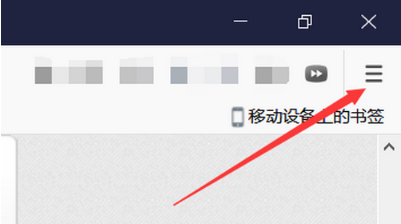
2.找到「附加元件」。
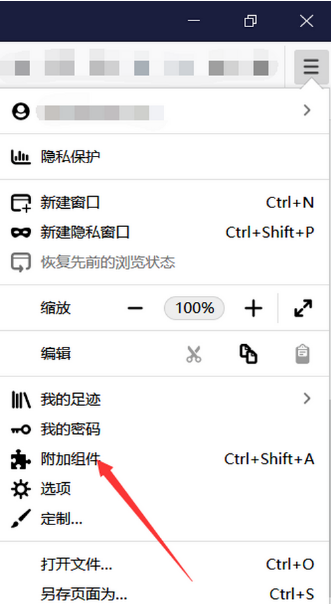
3.在搜尋框中搜尋「Video Speed Controller」。
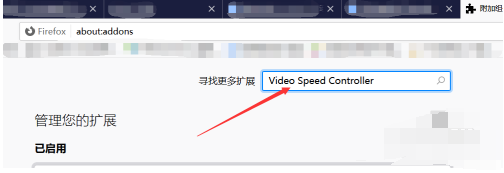
4.找到後點擊,注意是紅色圖示的這個。
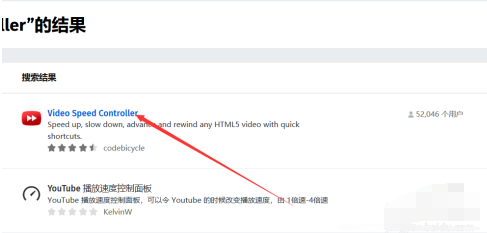
5.點選新增。
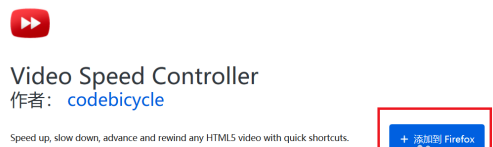
6.這個時候工具列就會出現這個擴充功能了。如果沒有,就到剛才選單的附加元件中加入進來。
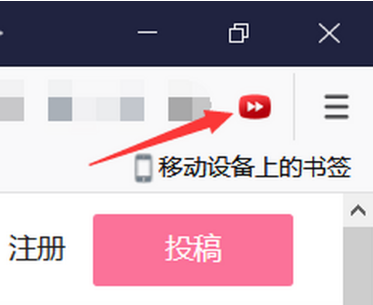
7.這時候播放影片時就會顯示此時的播放速度。 (此時是一倍速)

8.播放影片時直接按快捷鍵「s」減速,「d」加速,還有其它功能可以自己探索。

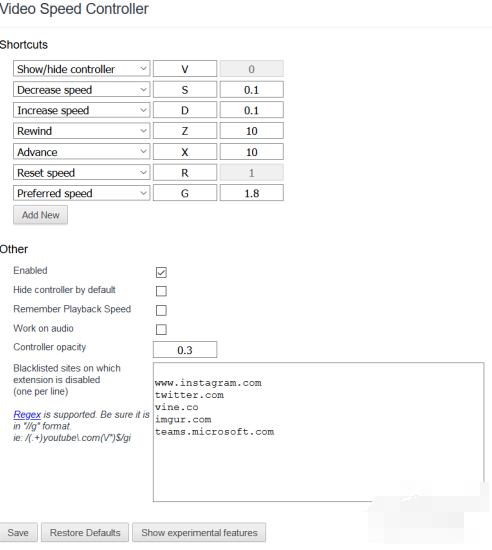
以上是如何在火狐瀏覽器中加快影片播放速度的詳細內容。更多資訊請關注PHP中文網其他相關文章!




